標準ツールバーにあったコマンドをリボンに登録するには
表示を調節する
最終更新日時:2014/05/21 17:58:00
PowerPoint 2010で標準ツールバーのコマンドを登録するためのグループを作成したら、今度はPowerPoint 2010でそのツールバーを再現してみましょう。まず、PowerPoint 2003の標準ツールバーのコマンドがそれぞれどこにあるか確認し、登録する方法について説明します。
はじめに
PowerPoint 2003にあったかつての標準ツールバーを下の図に示します。

- 新規作成
- 開く
- 上書き保存
- アクセス制限
→[ファイル]タブ - 電子メール
- 印刷
→[クイック印刷]基本的なコマンド - 印刷プレビュー
→[プレビューと印刷]基本的なコマンド - スペルチェック
→[スペルチェックと文章校正]基本的なコマンド - リサーチ
→すべてのコマンド - 切り取り
- コピー
- 貼り付け
- 書式のコピー/貼り付け
- 元に戻す
- やり直し
- グラフの挿入
- 表の挿入
- 罫線を引く
- ハイパーリンクの挿入
- すべて展開
- 文字列の書式の表示
- グリッド線
- カラー
- ズーム
- ヘルプ
ただし、PowerPoint 2003にあって、PowerPoint 2010にないコマンドがあるので注意してください。
操作方法
- [コマンドの選択]一覧から[新規作成]を選択して[追加]ボタンをクリックします。
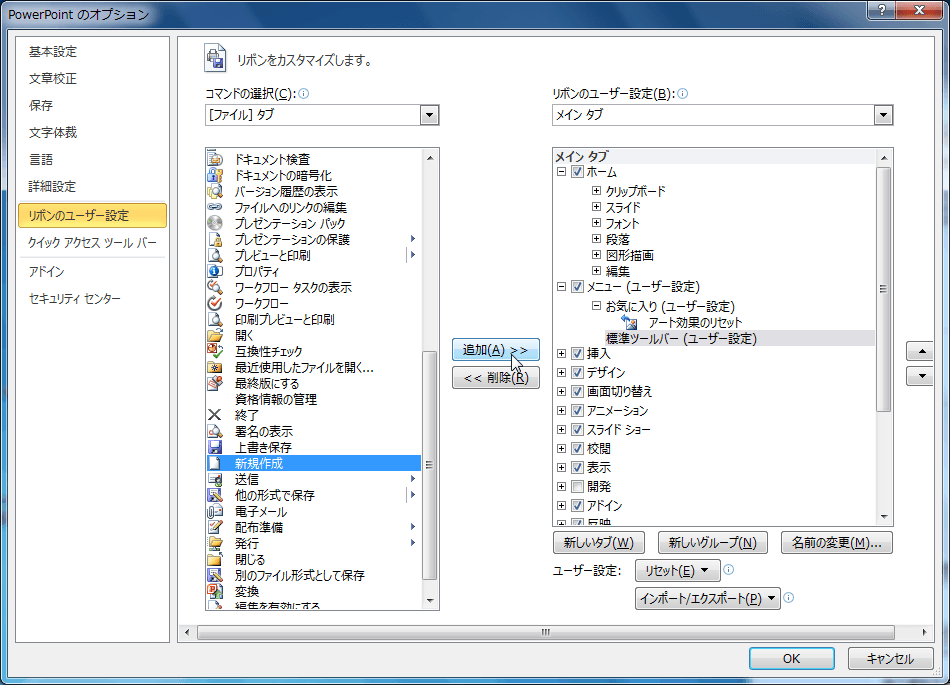
- [新規作成]コマンドが追加されました。
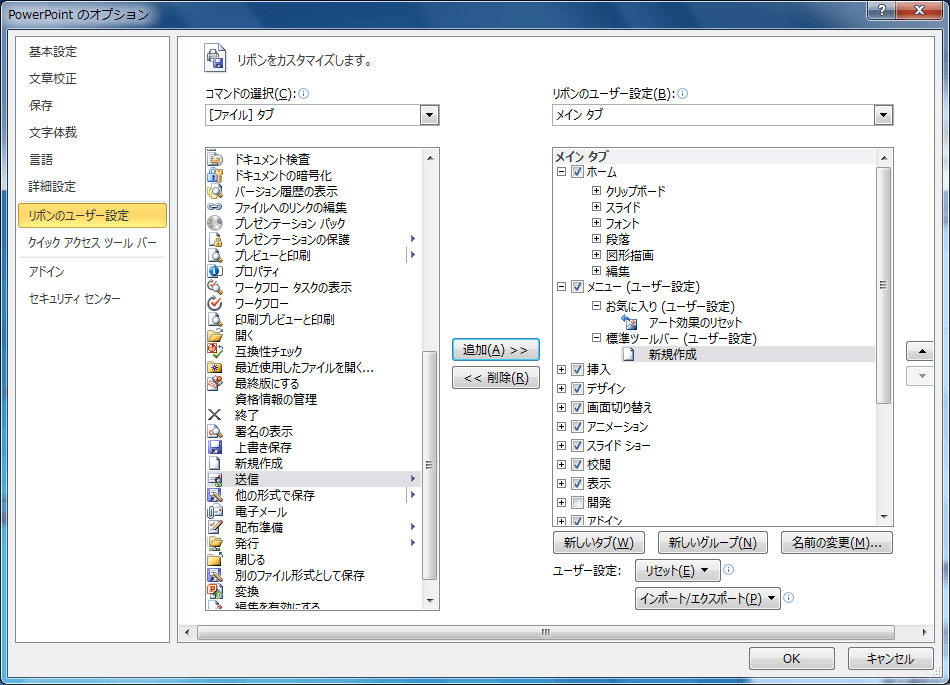
- どんどん追加していきます。ただし、[元に戻す]と[やり直し]は省略します。
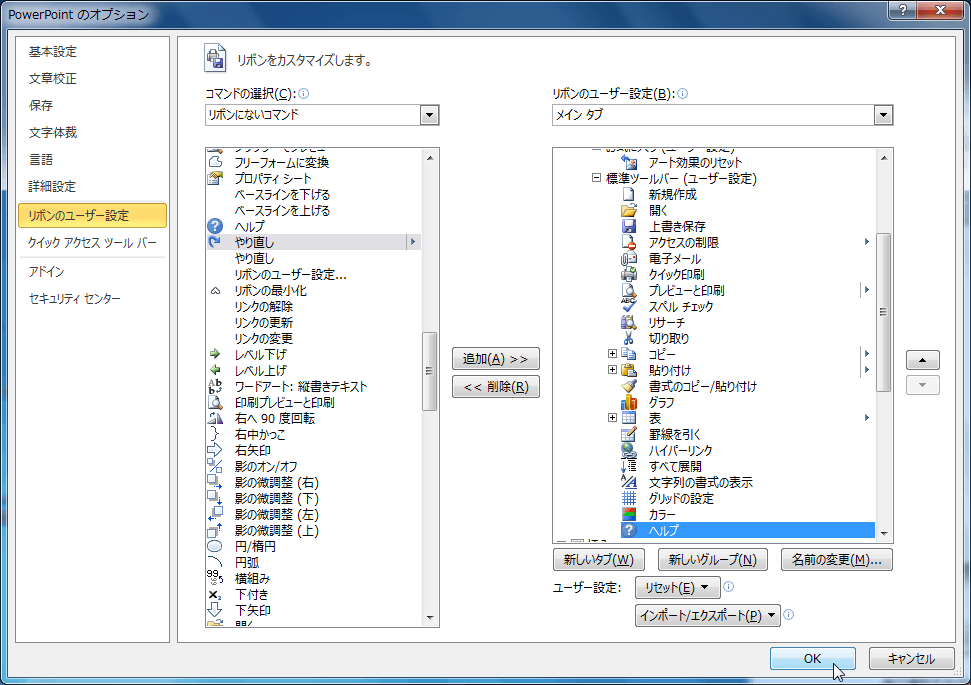
- 追加した後の画面は以下の通りです。
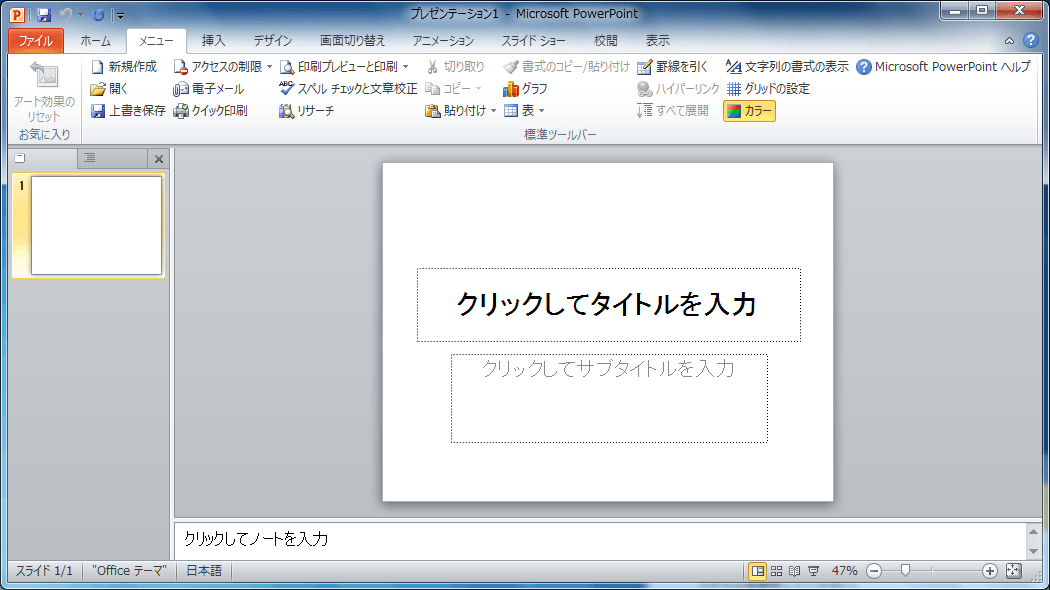
スポンサーリンク
INDEX
コメント
※技術的な質問は、Microsoftコミュニティで聞いてください!

